Nota:
El acceso a esta página requiere autorización. Puede intentar iniciar sesión o cambiar directorios.
El acceso a esta página requiere autorización. Puede intentar cambiar los directorios.
公共负载均衡器是第 4 层解决方案,用于将 TCP 和 UDP 流量分发到后端池。 基本和标准 SKU 可用于负载均衡器。 这些 SKU 对应于公共 IP 地址的基本和标准 SKU。
与负载均衡器关联的公共 IP 充当面向 Internet 的前端 IP 配置。 前端用于访问后端池中的资源。 前端 IP 可用于将后端池成员的出口流量发送到 Internet。
基本 SKU Azure 负载均衡器的可用性选项和功能集有限。 对于生产负载,建议部署标准 SKU 负载均衡器和 IP 地址的组合。 标准 SKU IP 地址支持受支持区域中的可用性区域。
重要
2025 年 9 月 30 日,基本负载均衡器将停用。 有关详细信息,请查看官方公告。 如果当前使用的是基本负载均衡器,请确保在停用日期之前将其升级到标准负载均衡器。 本文将引导你完成升级过程。
在本文中,学习如何:
- 使用订阅中的现有公共 IP 地址创建负载均衡器。
- 更改与负载均衡器关联的当前公共 IP。
- 将负载均衡器的前端配置从公共 IP 地址更改为公共 IP 前缀。
最后,本文将回顾结合使用负载均衡器以及公共 IP 和公共 IP 前缀的独特方面。
注意
本文中的示例使用标准 SKU 负载均衡器和公共 IP。 对于基本 SKU 负载均衡器,除了在创建负载均衡器和公共 IP 资源时选择 SKU 以外,这些过程是相同的。 基本负载均衡器不支持出站规则或公共 IP 前缀。
先决条件
- 具有活动订阅的 Azure 帐户。 创建试用版订阅。
- 订阅中的两个标准 SKU 公共 IP 地址。 IP 地址不能与任何资源相关联。 若要详细了解如何创建标准 SKU 公共 IP 地址,请参阅使用 Azure 门户创建公共 IP 地址。
- 对于本文中的示例,请将新的公共 IP 地址命名为 myStandardPublicIP-1 和 myStandardPublicIP-2 。
- 订阅中的公共 IP 前缀。 有关如何创建公共 IP 前缀的详细信息,请参阅使用 Azure 门户创建公共 IP 前缀。
- 对于本文中的示例,请将新的公共 IP 前缀命名为“myPublicIPPrefixOutbound”。
使用现有的公共 IP 创建负载均衡器
本部分将创建标准 SKU 负载均衡器。 选择在先决条件中创建的 IP 地址作为负载均衡器的前端 IP。
登录 Azure 门户。
在门户顶部的搜索框中,输入“负载均衡器”。
在搜索结果中,选择“负载均衡器”。
选择“+ 新建”。
在“创建负载均衡器”的“基本信息”选项卡中,输入或选择以下信息:
设置 值 项目详细信息 订阅 选择订阅。 资源组 选择“新建”。
输入“myResourceGroupIP”。
选择“确定”。实例详细信息 名称 输入 myLoadBalancer。 区域 选择“(亚太)中国北部 2”。 SKU 保留默认值“标准”。 类型 选择“公共”。 在页面底部选择“下一步: 前端 IP 配置”。
在“前端 IP 配置”中,选择“+ 添加前端 IP 配置”,然后输入或选择以下信息。
设置 值 名称 输入“myFrontend”。 IP 版本 选择“IPv4”。 IP 类型 选择“IP 地址”。 公共 IP 地址 选择“myStandardPublicIP-1”。 网关负载均衡器 保留默认值“无”。 选择“查看 + 创建”,然后选择“创建”。
注意
这是一个简单的负载均衡器部署。 有关高级配置和设置,请参阅快速入门:使用 Azure 门户创建公共负载均衡器以对 VM 进行负载均衡
有关 Azure 负载均衡器的详细信息,请参阅什么是 Azure 负载均衡器?
更改或删除公共 IP 地址
本部分将更改负载均衡器的前端 IP 地址。
Azure 负载均衡器必须具有与前端关联的 IP 地址。 可以使用单独的公共 IP 地址作为入口和出口流量的前端。
若要更改 IP,需将之前创建的新公共 IP 地址与负载均衡器前端相关联。
登录 Azure 门户。
在门户顶部的搜索框中,输入“负载均衡器”。
在搜索结果中,选择“负载均衡器”。
在“负载均衡器”中,选择要更改的“myLoadBalancer”或负载均衡器 。
在“myLoadBalancer”的设置中,选择“前端 IP 配置” 。
在“前端 IP 配置”中,选择“myFrontend”或你的负载均衡器前端。
在负载均衡器前端配置中,选择“公共 IP 地址”中的“myStandardPublicIP-2” 。
选择“保存”。
在“前端 IP 配置”中,验证负载均衡器前端是否显示名为“myStandardPublicIP-2”的新 IP 地址。
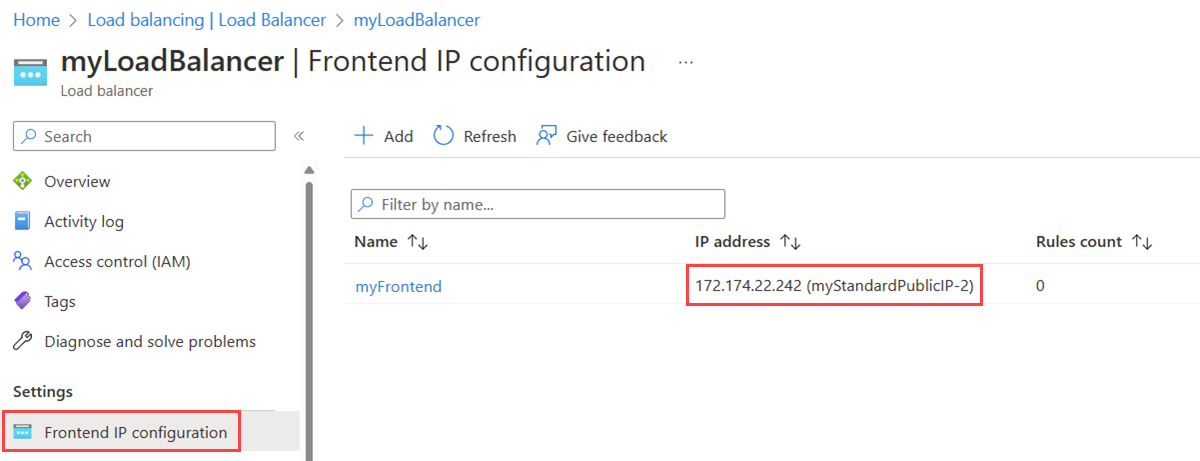
注意
在支持可用性区域的区域中,从非区域性前端转换到区域冗余前端时,可以使用此方法。 请参阅负载均衡器和可用性区域
添加公共 IP 前缀
标准负载均衡器支持源网络地址转换 (SNAT) 的出站规则。 SNAT 允许将后端池成员的出口流量发送到 Internet。 公共 IP 前缀允许多个 IP 地址用于出站连接,从而扩展了 SNAT 的可扩展性。
多个 IP 可避免 SNAT 端口耗尽。 每个前端 IP 提供负载均衡器可使用的 64000 个临时端口。 有关详细信息,请参阅出站规则。
本部分将更改用于出站连接的前端配置,以使用公共 IP 前缀。
登录 Azure 门户。
在门户顶部的搜索框中,输入“负载均衡器”。
在搜索结果中,选择“负载均衡器”。
在“负载均衡器”中,选择要更改的“myLoadBalancer”或负载均衡器 。
在“myLoadBalancer”的设置中,选择“前端 IP 配置” 。
在“前端 IP 配置”中,选择“myFrontend”或你的负载均衡器出站前端。
对于“IP 类型”,请选择“IP 前缀”。
在“公共 IP 前缀”中,选择之前创建的公共 IP 前缀“myPublicIPPrefixOutbound” 。
选择“保存”。
在“前端 IP 配置”中,验证负载均衡器前端是否显示名为“myPublicIPPrefixOutbound”的公共 IP 前缀。
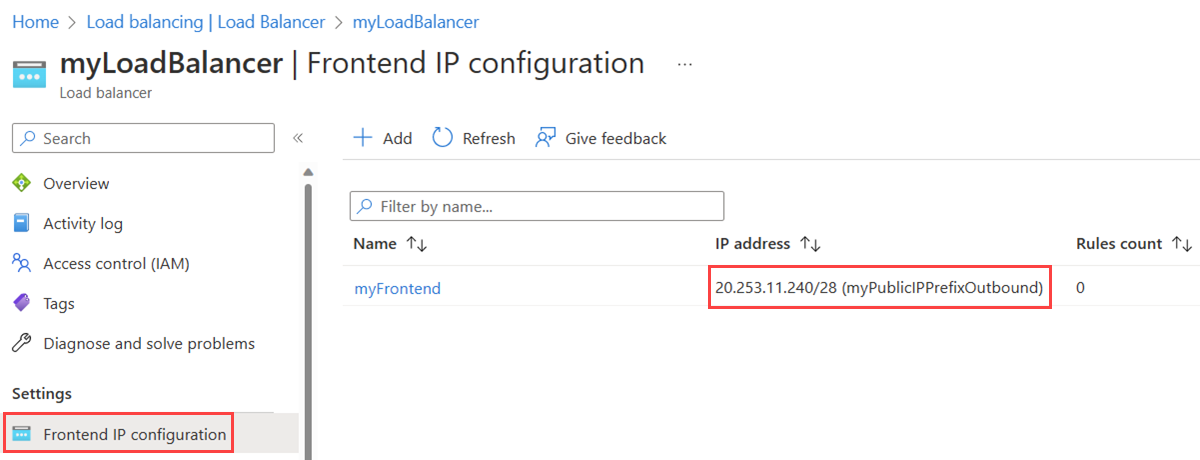
详细信息
默认情况下,公共负载均衡器无法对同一后端端口使用多个负载均衡规则。 如果需要对同一后端端口进行多规则配置,则为负载均衡规则启用浮动 IP 选项。 此设置将覆盖发送到后端池的流量的目标 IP 地址。 如果没有启用浮动 IP,目标将是后端池专用 IP。 启用浮动 IP 后,目标 IP 将是负载均衡器前端公共 IP。 后端实例必须在其网络配置中配置此公共 IP 才能正确接收此流量。 一个必须在实例中配置前端 IP 地址的环回接口。 有关详细信息,请参阅 Azure 负载均衡器浮动 IP 配置。
使用负载均衡器设置时,通常还可以为后端池的成员分配实例级公共 IP。 使用此体系结构时,直接将流量发送到这些 IP 会绕过负载均衡器。
注意事项
标准公共负载均衡器可以使用标准 SKU 静态 IPv6 地址作为其前端公共 IP 或公共 IP 前缀。 每个部署都必须是包含 IPv4 和 IPv6 前端的双堆栈。 NAT64 转换不可用。 有关详细信息,请参阅在 Azure 中部署 IPv6 双堆栈应用程序 - PowerShell(基本公共负载均衡器可以使用基本 SKU 动态 IPv6 地址作为其前端公共 IP。)。
当多个前端分配给一个公共负载均衡器时,没有方法可以将特定后端实例的流分配到特定 IP 上的出口。 有关详细信息,请参阅 Azure 负载均衡器的多个前端。
后续步骤
本文内容:
- 使用了现有的公共 IP 创建负载均衡器。
- 替换了负载均衡器前端配置中的 IP 地址。
- 将出站前端配置更改为了使用公共 IP 前缀。
有关 Azure 负载均衡器的详细信息,请参阅什么是 Azure 负载均衡器?
若要详细了解 Azure 中的公共 IP 地址,请参阅公共 IP 地址。